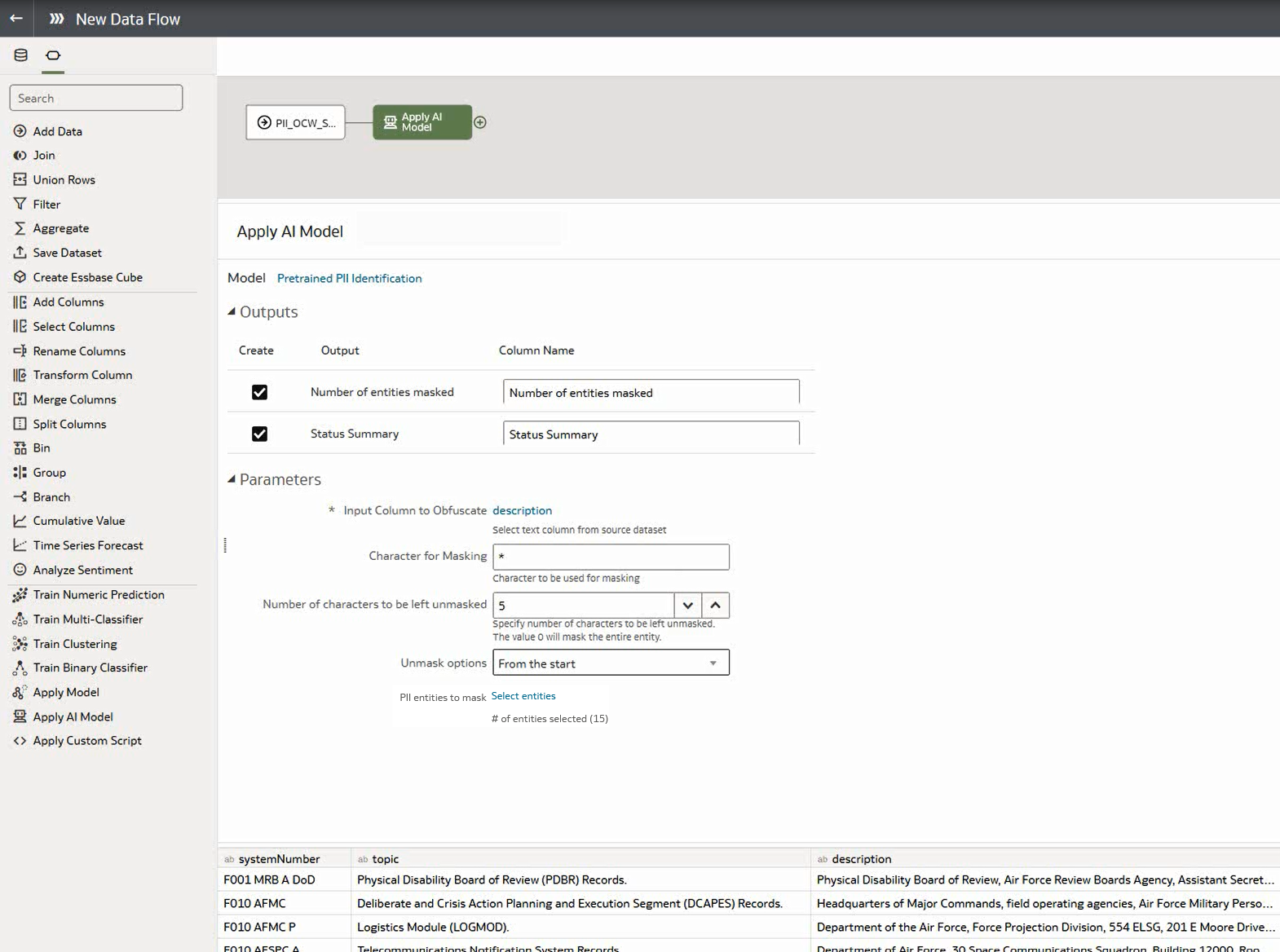Obfuskera känsliga uppgifter i en datamängd
Tillämpa en modell för personuppgifter på en datamängd för att maskera eller dölja känsliga uppgifter i en datamängd. Du kan till exempel delvis maskera uppgifter om kundadress i en beskrivningskolumn så att arbetsboksanvändarna inte har tillgång till kundernas personuppgifter.
Innan du börjar utför du dessa obligatoriska åtgärder:
- Kontrollera att instansen av Oracle Analytics är integrerad med OCI Language. Se Integrera Oracle Analytics med OCI Language.
- Registrera en OCI Language-modell i Oracles analysmoln. Se Gör en OCI Language-modell tillgänglig i Oracle Analytics.
- Förbered en datamängd som innehåller de data du vill obfuskera.
- På Oracle Analytics hemsida klickar du på Skapa och sedan på Dataflöde.
- Välj den datamängd som innehåller den text du vill analysera och klicka på Lägg till.
- I dataflödesredigeraren klickar du på Lägg till ett steg (+).
- I rutan Dataflödessteg dubbelklickar du på Tillämpa AI-modell och väljer sedan den förtränade modell för identifiering av personuppgifter som är registrerad i din miljö i Oracles analysmoln.
- I dialogrutan Tillämpa AI-modell går du till sektionen Parametrar där du konfigurerar dessa alternativ:
- Indatakolumn att obfuskera – välj den kolumn som innehåller de känsliga uppgifter du vill maskera eller dölja.
- Tecken för maskering – ange det tecken som ska användas för obfuskering. Ange till exempel "*" om du vill obfuskera med en asterisk.
- Antal tecken som ska lämnas omaskerade – ange 0 om du vill maskera eller dölja alla data, eller ange ett antal tecken som ska lämnas synliga. Ange till exempel "5" om du vill lämna de första fem tecknen oförändrade (om du väljer Från början i Avmaskeringsalternativ).
- Avmaskeringsalternativ – ange var obfuskeringen ska inledas. Du kan till exempel ange att den ska inledas vid början av adressuppgifter.
- Personuppgiftsentiteter att maskera – klicka på Välj entiteter och markera eller avmarkera entiteter som ska obfuskeras. Alla entiteter är obfuskerade som standard.
- I dataflödesredigeraren klickar du på Lägg till ett steg (+) och väljer Spara data.
- Ange namnet på datamängden där utdataresultaten ska lagras.
- I fältet Spara data till anger du platsen där du vill spara utdata.
- Klicka på Spara, ange ett namn och en beskrivning för dataflödet och klicka på OK för att spara dataflödet.
- Klicka på Kör dataflöde, så analyseras bilderna och utdataresultaten används i en ny datamängd.
När dataflödet slutför analysen öppnar du datamängden som du angav i steg 7.
På hemsidan för Oracle Analytics hittar du den genererade datamängden genom att gå till Data, sedan Datamängder.
Nu kan du visualisera dina data i en arbetsbok.

.png